手把手教你电脑假死怎么办
- 分类:Win7 教程 回答于: 2018年12月12日 17:00:03
小伙伴们,当电脑出现假死现象时你们知道该如何处理吗?估计大多数的人都是清楚,不知道的话,也不要慌张哦,千万不要慌张,因为小编这就来将解决电脑假死的方法带给大家。
在使用电脑的时候,经常都会遇到一些故障问题,譬如说电脑突然卡住了,静止了好几秒不动,这是怎么回事呢?该如何处理电脑假死这个问题呢?今天小编就和大家一起探讨一下这个问题。
假死机的处理方法:
1,正在使用电脑,如果网页或一些页面卡住不动,我们首先要保持电脑的正常运行。这时候可以同时按Win+D,如键盘所知位置,可以马上回到桌面。然后尝试着刷新几次,这是首先解决电脑卡住不动的基本操作。
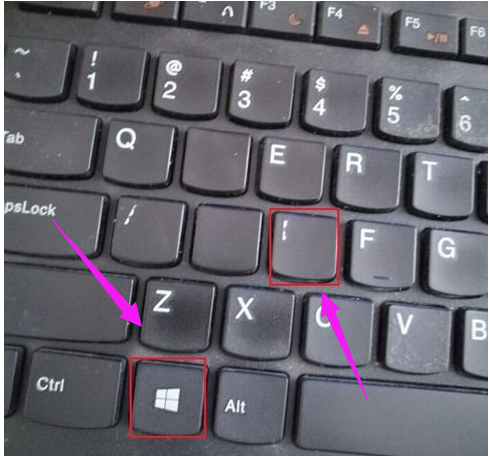
假死图-1
2,当回到桌面后,我们试着看看是不是运行的软件太多了,造成电脑运行不动卡住。打开“资源管理器”,把一些不需要使用的“应用程序”和“进程”结束掉,双击进程,点击“结束进程”就好。
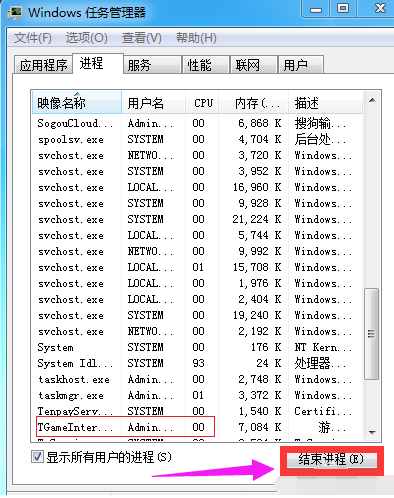
卡屏图-2
3,对于鼠标的使用,我们也要注意,不要把鼠标灵敏度调的太快,另外鼠标点击的时候,不要频率太快,大家发现了,一开机鼠标就点开网页和许多软件,很容易被卡主,所以鼠标点击频率不要太快。

电脑假死图-3
系统硬盘修复:
1,硬盘配置低或者损坏也会造成电脑频繁死机。我们要对硬盘进行修复:打开“计算机”,看到硬盘盘符。
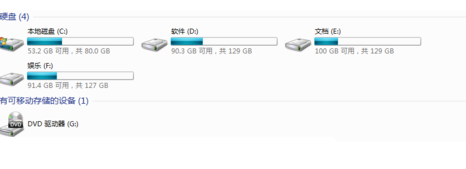
假死图-4
2,鼠标右键点击要修复的盘符,鼠标左键点击“属性”按钮。
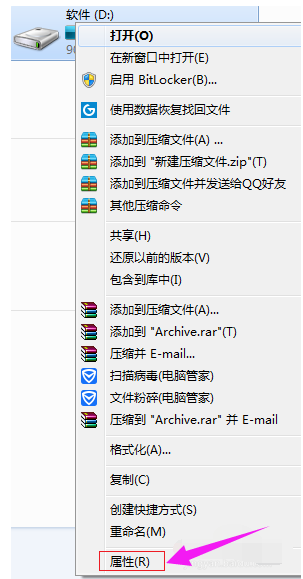
假死图-5
3,在“属性菜单”中,点击“工具”,在工具的页面,点击“开始检查”。
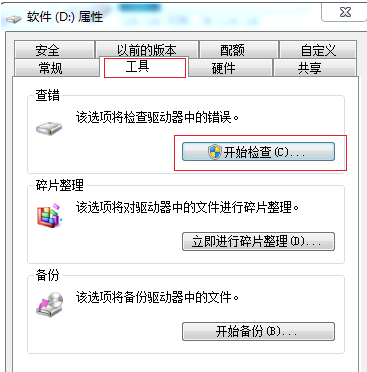
电脑图-6
4,把要检查的选项对勾都勾上,然后开店开始即可,看看是否有损坏扇区。
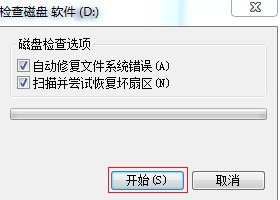
卡屏图-7
以上就是电脑假死机的处理技巧。
 有用
26
有用
26


 小白系统
小白系统


 1000
1000 1000
1000 1000
1000 1000
1000 1000
1000 1000
1000 1000
1000 1000
1000 1000
1000 1000
1000猜您喜欢
- win7如何重装系统的方法2022/08/03
- win7启动管理器进不去2024/02/01
- 一键重装系统win7纯净版2023/01/08
- 大白菜一键重装系统win7旗舰版详细教..2021/03/22
- 联想笔记本电脑重装系统win7方法..2022/12/06
- 电脑快捷键,小编教你电脑常用的快捷键..2018/04/19
相关推荐
- windows7旗舰版怎么重装系统步骤..2022/07/28
- 小编教你Ghost windows7旗舰版系统激..2017/06/12
- U盘装Win7系统教程2024/01/20
- 细说怎样学电脑2019/02/26
- 雨林木风Ghost windows732位系统制作..2017/05/22
- 怎样安装win7系统,小编教你联想笔记本..2018/01/10














 关注微信公众号
关注微信公众号



